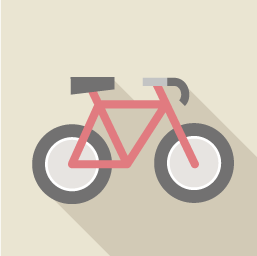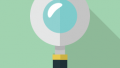Dropbox
みなさん、こんにちは。
元都立高校国語科教師、すい喬です。
今回はつい数日前にやったミスについて書かせてください。
ちょっと落ち着いた今はミスなんて言ってますが、その渦中にいた時は泣きたかったのです。
新しいノートPCを買いました。
そこへDropboxをインストールしたのです。
ここまではごく普通の流れです。
このソフトは便利です。
PCに3台まで入れられます。
全部が瞬時に繋がるのです。
Dropboxにデータを入れておきさえすれば、どこからでもすぐに読みだせます。

最近はクラウド型のストレージサービスが増えましたね。
使わない手はありません。
Dropboxは老舗の中の老舗です。
最近はMicrosoftのOneDriveなどいろいろあります。
Microsoft 365 Personalに入っていれば、1TBが付いてくるのです。
これはすごいですね。
しかしそこまでは使わないので、ひたすら無料路線でここまできました。
使い始めたのは15年くら前からです。
本当に便利なので実にありがたいです。
容量は友達への紹介とかでもらった分でだんだん増えてきました。
もちろん、お金を払えば、飛躍的に増量可能です。
Dropbox Plusというのが1TB/年額12000円、Dropbox Professionalが2TB/年額24000円です。
フォルダーにしまうだけ
Dropboxを設定すると、PCの中にフォルダを作っておくだけでOKです。
あとはなんでも一時預かり専用ですかね。
なくなりそうだったら、とりあえずDropboxへ入れておけばいいのです。
別のPCからでも覗けるのがありがたい。
もちろんスマホ用のもあります。
同時に3台使えますので、デスクトップ、ノート、スマホという組み合わせも大丈夫です。
PCのデータをスマホからもすべて閲覧できるのです。
使い方は本当に多様だと思います。
ぼくはブログを書いているので、こちらのPCで書いたデータの続きを別のPCでやったりもします。

途中で終わっても、再開はどこからでも可能なのです。
ただし共有のフォルダーに入っているデータはどれかを消すと、もう他のPCからは見られません。
そこだけは十分に注意してください。
さて今日の本論はここからです。
新しいノートへDropboxをインストールしたときの話です。
いつものよう何も考えず、ダウンロードして入れたのです。
途中までは大変に順調でした。
ところが好事魔多しの譬え通りです。
大変なミスをしてしまいました。
というか、今冷静になって考えてみると、これはDropboxの罠なのではないかと思います。
それは何か。
バックアップ
最初にインストールすると、PCデータの丸ごとバックアップを要求されます。
以前のバージョンにはこれがありませんでした。
いつから導入されたのでしょうか。
最初に利用登録する段階で、データのバックアップを取るファイルの選択を迫られるのです。
デスクトップ、ドキュメント、ダウンロードの文字の前にチェックボックスがあります。
このチェックボックスを外し忘れてOKを押したら、さあ大変。
突然PC内のあらゆるファイルの同期が始まるのです。
そして登録が終わった瞬間、ものすごい勢いでデータのアップロードが始まります。
あっという間にストレージの容量が満杯になってしまいます。

ここで困り果てても後の祭り。
サーバー側で同期中のファイルを削除すると、デスクトップ側のファイルやアプリも削除されてしまうのです。
そんなことを知らない人は、何気なく「進む」ボタンをクリックしてしまうのです。
これは巧妙に仕掛けられた罠に似ています。
キツネが脇でじっと見ているのです。
この穴に落ちろというワケです。
助けてやるぞ。
ただしこっちのコースにはいるためのお金を出しなさいということでしょう。
月に1000円払えばいいのだよ。
なんにも悩む必要はないよ。
つまり上のコースへへ行きなさいと言っているのです。
勧誘です。
2ギガがあれば、普通の暮らしには困りません。
それなのにそこへ誘うのは、無料版から有料版にさせたいからに違いありません。
なんとなく陰謀をそこに感じますね。
罠から抜け出すには
そこでうっかりデスクトップに同期されてしまった場合はどうするのかを考えましょう。
基本はDropboxのデスクトップアプリからしかこの操作はできません。
アプリが入っていない場合は緊急インストールです。
意味がわかりますか。
無理にインストールしなくてもDropboxはすぐ使える仕組みになっています。
ここでまた悩むのです。
Dropboxのバックアップ機能を無効にするのが今回の目的です。
しかしわかりにくい。
よくありますよね。
退会しようと思っても、そのためのボタンがどこにもないパターン。
あれと同じです。
すぐにはみつかりません。
デスクトップアプリからは、左下のアカウントをクリックします。
「基本設定」です。
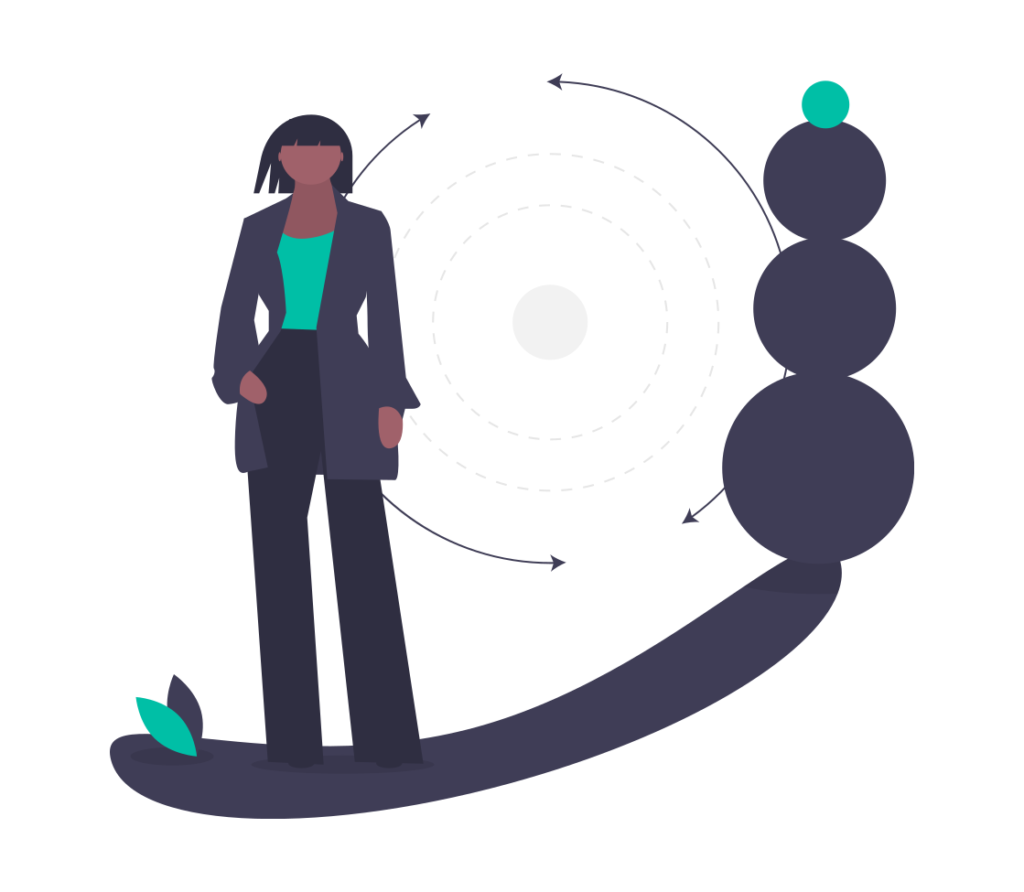
メニューの中から「バックアップ」「設定」をクリックします。
ここが肝心。
書いているだけで、その時の焦った気分が蘇ってきます。
解決するまでに実は半日かかったのです。
別のPCからやってはダメ。
そのチェックをはずさなかったPCからでないとできません。
こんなことはどこにも書いてないのです。
すると、Dropboxにバックアップするフォルダを選択する画面が表示されます。
チェックボックスをクリックして全てのチェックを外し保存です。
これで、Dropboxのバックアップ機能が無効になります。
DropboxのサーバーからMyPCフォルダを削除すれば完璧です。
そんなの面倒臭いという人はDropboxの容量を増やしてください。
有料版にアップグレードすれば即解決します。
しかしね。
友達を招待すると最大で16GB増やせるのです。
Dropboxに友達を招待すれば、1人招待するごとに500MBのボーナスがもらえます。
そこまでやるかどうかはあなた次第です。
招待メールを受け取った相手がDropboxに会員登録し、アプリをインストールするとお互いに500MBのボーナスが付与されるのです。
それでもだんだん足りなくなります。
大切なのは、いらないファイルをすぐに消していくこと。
出費は最低限でというのがPC道の常識です。
今回も最後までお付き合いいただきありがとうございました。